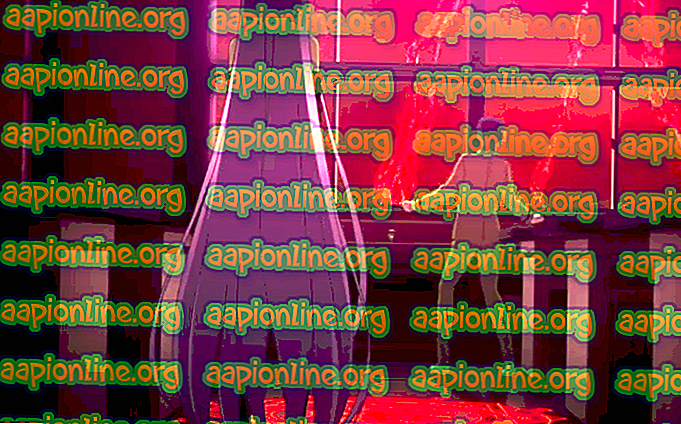Oprava: Razer Synapse Chyba 3803
Uživatelé Razer Synapse zaznamenají chybu „ 3803 “, když se nemohou přihlásit do softwaru pomocí svých přihlašovacích údajů. Tato chyba se může stát nováčkům i starším uživatelům, kteří software používají roky. Tato chybová zpráva byla také oficiálně potvrzena v síti Twitter inženýry a zdálo se, že jde o problém serveru.

Pokud došlo k chybě z důvodu serveru, není nic jiného, než zkusit spustit Synapse v režimu offline. Pokud nedojde k chybě serveru, můžete následující řešení a zjistit, zda problém vyřeší.
Co způsobuje chybu Razer Synapse 3803?
Jak bylo uvedeno výše, uživatelé zaznamenají tuto chybu, pokud se software nemůže připojit k serverům Razer Synapse na koncovém serveru. Mohou existovat i jiné důvody, jako například:
- V počítači je nastaveno nesprávné datum a čas . Synapse zajišťuje, že je správně synchronizována s místním datem v počítači.
- Ovladače nainstalované proti zařízením Razer nemusí fungovat správně.
- Servery Razer jsou offline a klient se nemůže připojit.
- Instalace je neúplná nebo poškozená . To se může stát v mnoha případech.
Před pokračováním v řešení se ujistěte, že máte aktivní a otevřené připojení k internetu. Pokud jste za některými bránami firewall nebo institutem, ujistěte se, že používáte otevřené připojení, protože v nich jsou brány firewall blokovány některé požadavky.
Řešení 1: Kontrola data a času
Než začneme s jakýmkoli jiným řešením, je rozumné, abyste se ujistili, že váš místní čas správně odpovídá vaší poloze. Pokud není váš místní čas nesprávný, Synapse se neotevře, protože před spuštěním dvakrát zkontroluje, zda má zabránit nelegální dosažitelnosti softwaru.
- Stiskněte Windows + R, do dialogového okna napište „ control “ a stiskněte Enter.
- Jakmile jste na ovládacím panelu, vyberte „ Datum a čas “ nebo „ Hodiny a region “ podle typu vybraného ovládacího panelu.

- Po otevření hodin klikněte na „ Změnit datum a čas “. Nyní nastavte správný čas a také vyberte správnou oblast.

- Po provedení všech změn stiskněte ' Použít' . Nyní restartujte počítač a zkontrolujte, zda Synapse funguje správně.
Řešení 2: Kontrola stavu serveru
Než se pokusíme změnit místní soubory Synapse, měli byste se ujistit, že problém je skutečně na vašem konci; ne na serveru. V minulosti se uživatelům zobrazila chybová zpráva 3803, když byly backendové servery Synapse rozbité nebo udržované. Pokud se váš místní klient nemůže připojit, zobrazí se chyba na neomezenou dobu.

Můžete zkontrolovat fóra nebo oficiální Twitter of Razer a zjistit, zda existují nějaké vzory uživatelů, kteří si stěžují na problém. Pokud existuje více než obvyklých sestav, pravděpodobně to znamená, že nejste sami a je nejlepší počkat, až budou servery opraveny.
Řešení 3: Přechod do režimu offline
Dalším řešením, jak zajistit, aby Synapse fungoval, i když se nemůžete připojit, je změna nastavení Synapse na „offline“ namísto „online“. Tato změna bude provedena na vaší místní úrovni a umožní spuštění softwaru a jeho použití. Nebudete však moci používat online funkce a další služby spojené s internetem.
- Stisknutím Windows + E spusťte Průzkumníka Windows a přejděte na následující cestu k souboru:
C <Uživatelé <'profile_name' <AppData <Local <Razer <Synapse <Accounts.
Zde se „profilové jméno“ vztahuje na profilové jméno vašeho počítače, nikoli na účet Razer.
- Klepněte pravým tlačítkem myši na RazerLoginData a vyberte Upravit . Můžete také použít editory Poznámkového bloku.

- Nyní vyhledejte následující značku:
Online
Změňte výchozí řádek na:
Offline

- Uložte změny a ukončete. Restartujte počítač správně a zkontrolujte, zda chybová zpráva zmizela.
Řešení 4: Přeinstalace Synapse
Pokud všechny výše uvedené metody nefungují a jste si jisti, že se nejedná o problém se serverem, můžete zkusit přeinstalovat Synapse úplně. Nejprve odstraníme z vašeho počítače všechny místní soubory a poté, co zmizí všechny stopy, stáhneme z webu nejnovější verzi a pokusíme se ji znovu nainstalovat.
- Stiskněte Windows + R, napište „ appwiz. cpl ”v dialogovém okně a stiskněte klávesu Enter.
- Jakmile jste ve správci aplikací, vyhledejte položku Razer Synapse, klikněte na ni pravým tlačítkem a vyberte příkaz Odinstalovat . To samé udělejte pro Razer Core .
- Po odinstalování aplikace stiskněte Windows + E a přejděte na následující cestu:
C: \ Program Files (x86) \ Razer C: \ ProgramData \ Razer adresáře
Nyní ručně odstraňte všechny zde uvedené soubory.

- Nyní přejděte na oficiální web Razer a stáhněte si nejnovější spuštěnou verzi Synapse. Po instalaci restartujte počítač a zkontrolujte, zda se chybová zpráva stále zobrazuje.